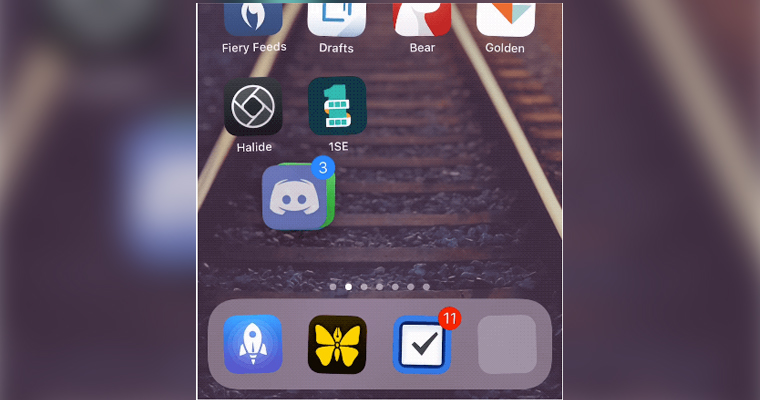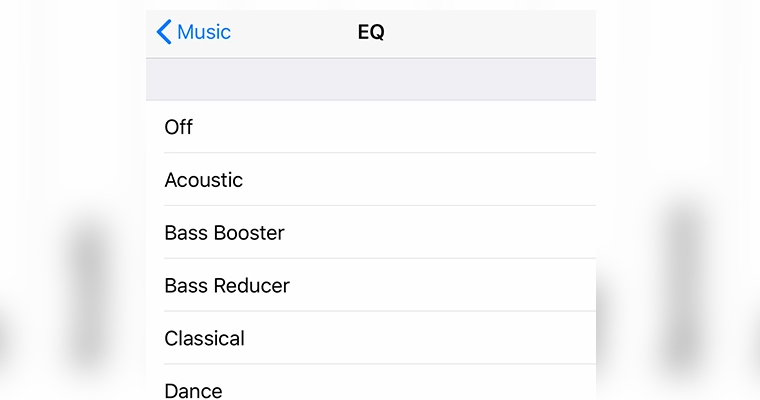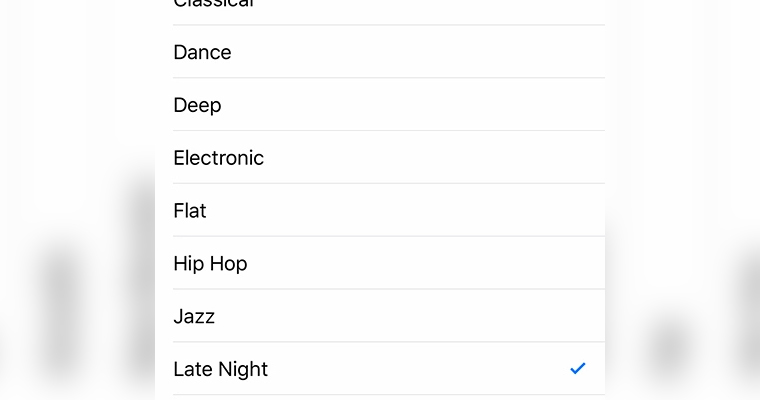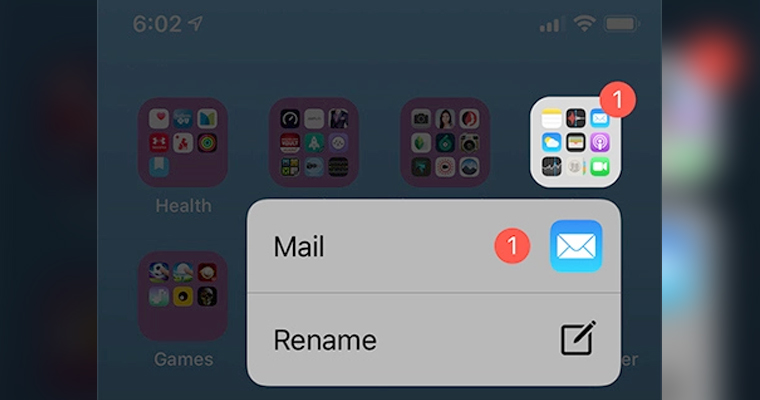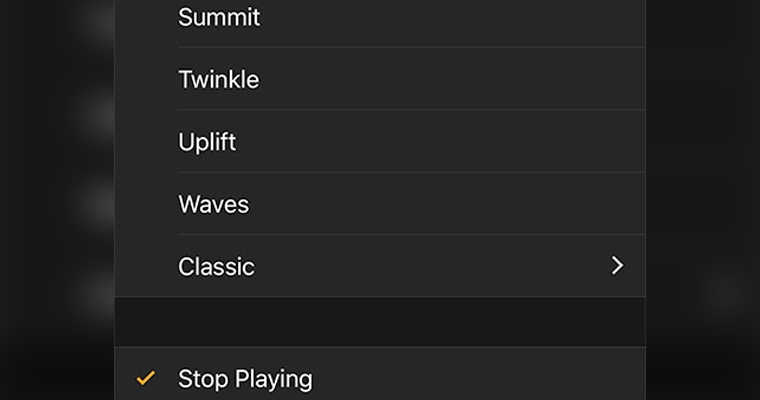در اینجا با یکی از این ویژگیهای پنهان آشنا شدید. حال همچنان با ما همراه باشید تا باقی این ویژگیهای آیفون و iOS را معرفی کنیم.
جا به جایی برنامه ها با کارآیی بیشتر
اگر بهآرامی آیکون برنامههایتان را لمس کرده و کمی فشار دهید، برای جابهجایی و انتقال بین صفحات منوی تلفن همراهتان آماده خواهند بود و میدانید که اگر یکی از برنامهها را بر روی برنامهی دیگر هدایت کنید میتوانید یک پوشه بسازید. بیشتر کاربران دستگاههای iOS احتمالاً از این قابلیتها آگاه هستند اما احتمالاً از دیگر قابلیتهایی که با این کار باعث راحتی بیشتر شما خواهند شد بیاطلاعاند.
همانطور که در تصاویر بالا مشاهده میکنید، میتوانید چندین برنامه را در یک زمان بکشید تا آنها را بهعنوان یک گروه به یک صفحهی جدید انتقال دهید. بهآرامی روی یک برنامه ضربه بزنید و سپس نگهدارید تا زمانی که با انگشت دیگر روی برنامههای دیگر ضربه بزنید؛ شما همچنین میتوانید انگشت دیگری را برای جابهجایی بین صفحات صفحه اصلی با استفاده از یک یا چند برنامه استفاده کنید.
حجیم تر کردن صدا
اگر از بلندگوهای استریوی گوشی خود برای گوش دادن به موسیقی استفاده میکنید و دریافتید که آنها بهاندازهی کافی بلند نمیشوند، قابلیتی در آیفونتان وجود دارد که میزان بلندی صدا را تا درجه ی ۱۱ بالا میبرد. برای استفاده از این قابلیت، برنامهی تنظیمات iOS را باز کنید و به بخش Music بروید سپس روی EQ ضربه بزنید و “Late Night” را انتخاب کنید.
اعلان برنامه در پوشه ها
آیا بسیاری از برنامههای آیفون خود را در پوشهها نگه میدارید؟ آیا هنگامی که از این برنامهها اطلاعیههای جدید دریافت میکنید ناراحت میشوید چرا که شما باید از طریق یک پوشه حفاری کنید تا مشخص شود کدام برنامهها اعلانهای جدیدی دارند؟ نگران نباشید زیرا یک راه بسیار سادهتر وجود دارد؛ هر پوشه را محکمتر لمس کنید تا با استفاده از ۳D Touch، منوی مربوط به آن باز شود. اکنون پوشه دارای یک نشانگر اطلاع رسانی جدید و منو خواهد شد که شامل فهرست تمام برنامهها در داخل با اعلانهای آنها میشود. بر روی برنامه موردنظر در لیست ضربه بزنید تا آن را بدون حتی باز کردن پوشه اجرا کنید.
تایمر خواب برای فیلم ها و یا موسیقی
آیا می خواهید در هنگام گوش دادن به موسیقی، تماشای فیلم و یا تماشای ویدیو در برنامههایی مانند نتفیلیکس و یوتیوب بخوابید؟ خوب یک راه ساده برای تنظیم تایمر وجود دارد بهطوری که هر رسانه پس از هر زمان که شما انتخاب میکنید بازی را متوقف کنید. فقط برنامه Clock را روی آیفون خود باز کنید و روی آیکون Timers در گوشهی پایین سمت راست ضربه بزنید. یک تایمر را برای مدت زمانی که میخواهید تنظیم کنید، سپس روی دکمهی “When Timer Ends” ضربه بزنید. حالا صفحه را به سمت پایین حرکت دهید و “Stop Playing” را انتخاب کنید.